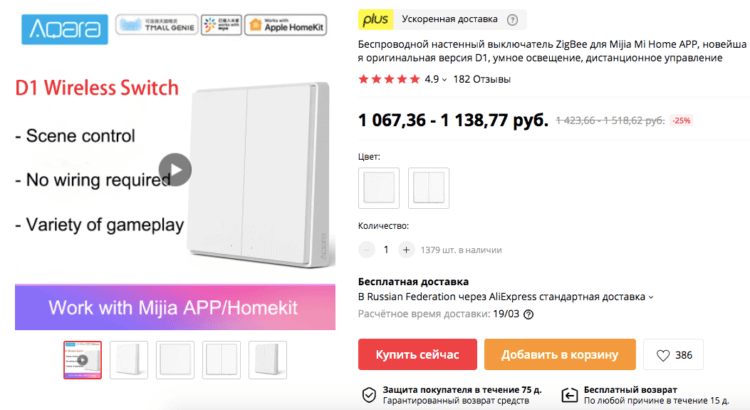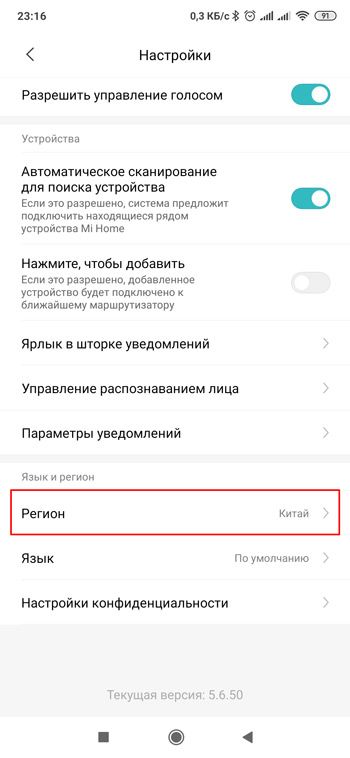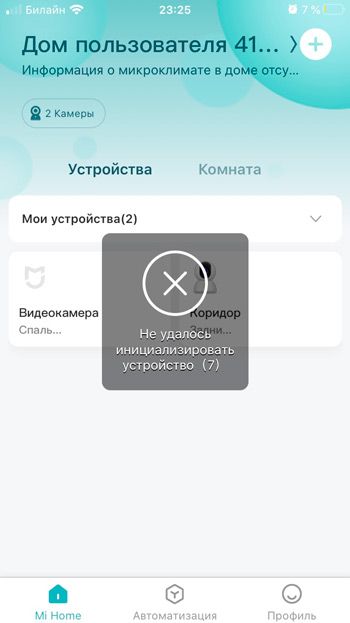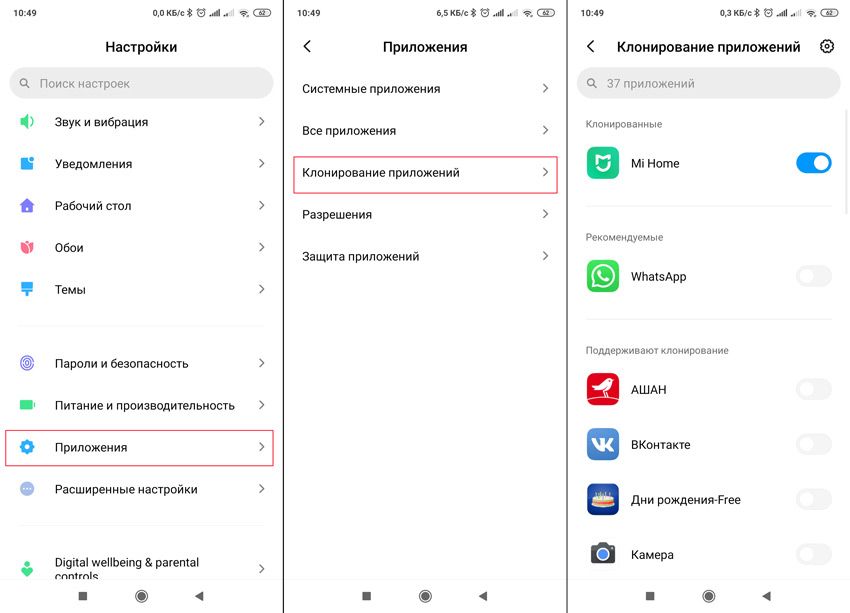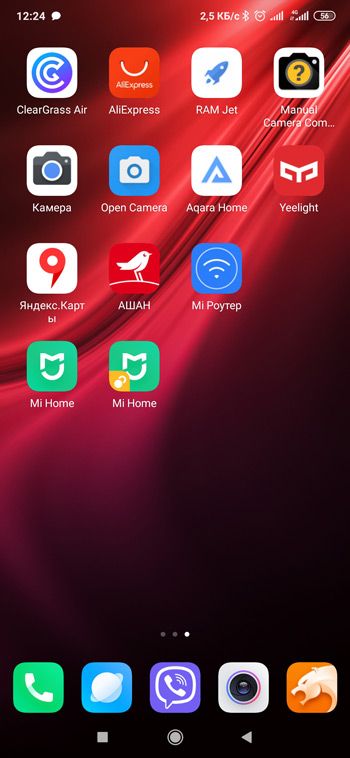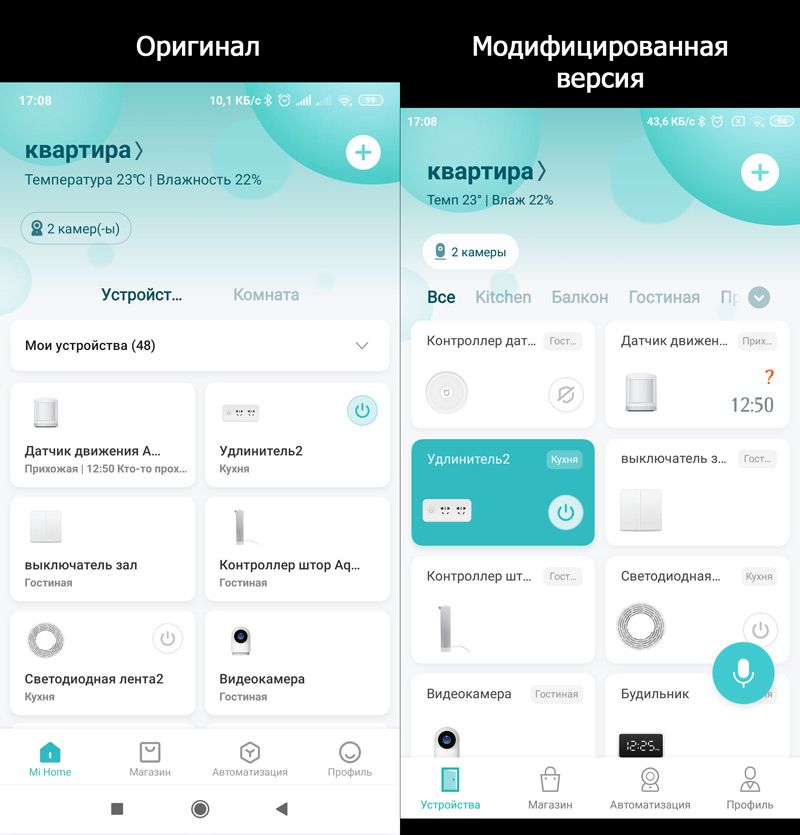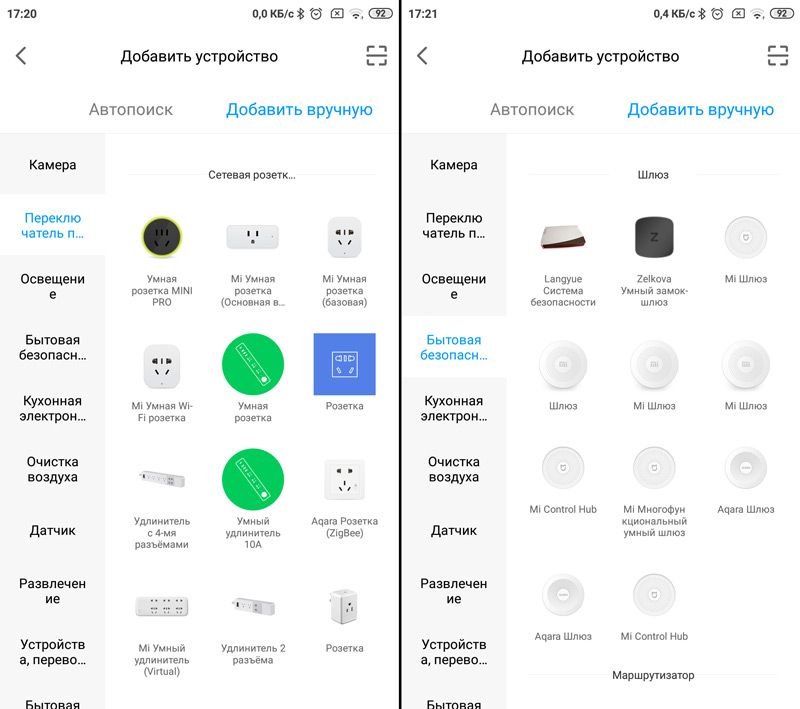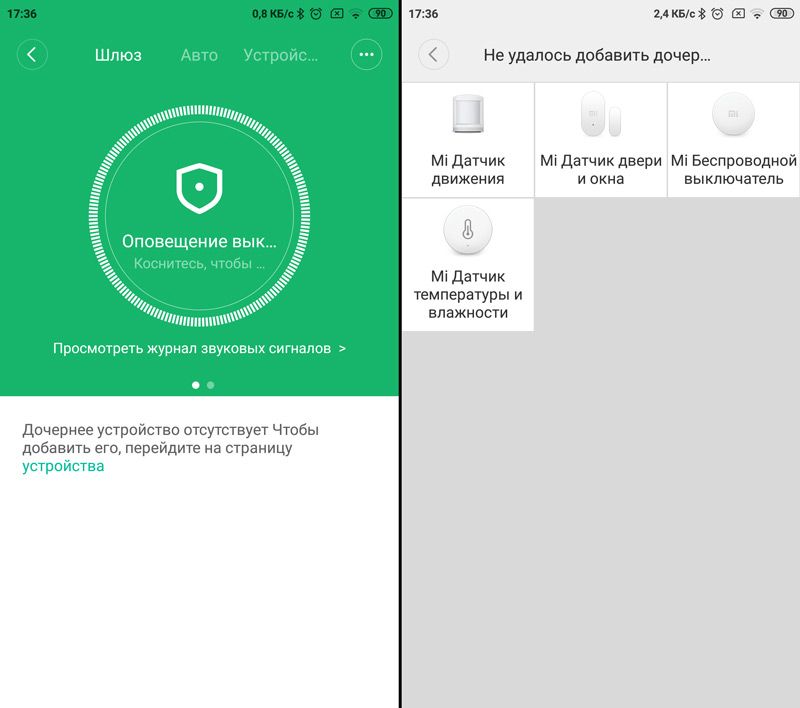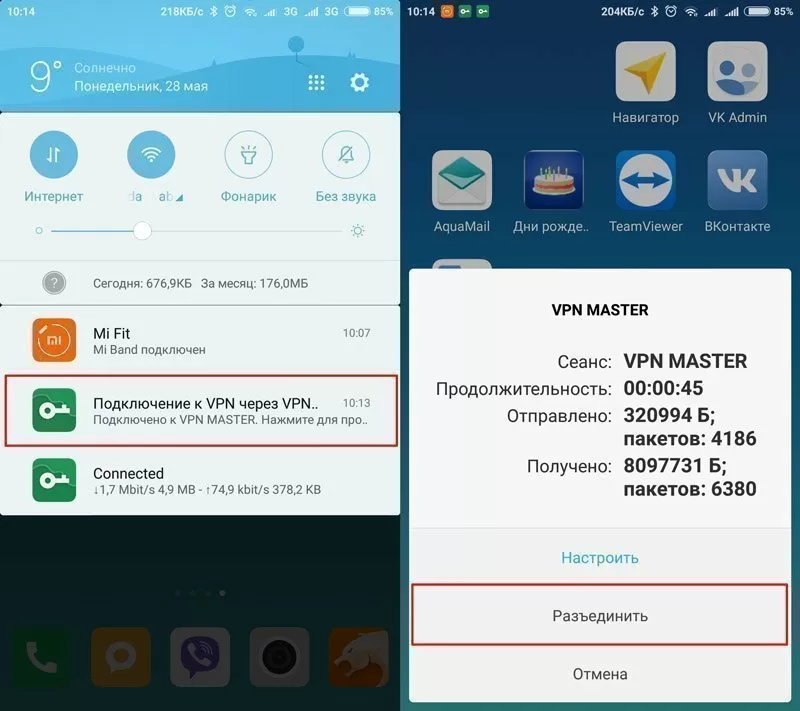Почему устройства умного дома не подключаются к шлюзу Xiaomi
Умный дом. Как много технологичности в этой фразе. Однако так думаешь только до тех пор, пока не обзаводишься им самостоятельно. Далее начинаются проблемы с подключением, настройкой и поддержанием работы устройств, которые, собственно, и составляют умный дом. При этом количество проблем, с которыми вам придётся столкнуться, прямо пропорционально зависит от количества приобретённых умных гаджетов. Хорошо, что в подавляющем большинстве случаев речь идёт о повторяющихся проблемах, у которых существуют универсальные решения.
Экосистема устройств умного дома Xiaomi очень обширна, но из-за этого не всегда работоспособна
Буквально на днях я получил посылку с оставшейся партией беспроводных выключателей Aqara D1. Они были нужны мне для организации в квартире освещения по системе «умный дом». Их подключение и настройка не были для меня чем-то необычным, потому что ранее я уже покупал такие на пробу, и остался ими полностью доволен.
Кстати, если вам интересно, можете почитать об этом подробнее по этой ссылке. Там я рассказываю, как работают беспроводные выключатели, как они устроены и чем они лучше обычных. Поэтому новые я подключал по уже знакомому сценарию.
Не подключается выключатель Aqara
Это тот самый беспроводной выключатель, с которым у меня возникли проблемы
Вернее говоря, пытался подключить. Как понимаете, безуспешно. Нет, мой шлюз Xiaomi Gateway 3 исправно подцепил первый выключатель, а вот второй отказывался принимать наотрез. Или сам выключатель не хотел подключаться, мне было не очень понятно.
Каждый раз, когда я зажимал клавишу на выключателе, по прошествии положенных 10 секунд его индикатор не мигал три раза, свидетельствуя о переходе в режим сопряжения, а загорался примерно на секунду, после чего гас. Само собой, я полез в Google, но прямого ответа на свой вопрос на нашёл.
Мне рекомендовали (в порядке убывания):
- Изменить регион на Китай;
- Перезагрузить шлюз;
- Обновить приложение Mi Home;
- Написать продавцу и пожаловаться.
Как подключиться к шлюзу Xiaomi
Самый быстрый способ подключить умное устройство к шлюзу — три раза нажать на кнопку на шлюзе
Стоит ли говорить, что я перепробовал всё и даже больше. Я даже узнал о существовании «прямого» способа подключения умного устройства к шлюзу, о котором раньше не знал. Хоть он мне и не помог, но оказался полезен, поскольку в будущем я планирую пользоваться только им:
- Нажимаете три раза подряд на кнопку на шлюзе;
- Дождитесь, пока индикатор шлюза не замигает розовым;
- Нажмите и удерживайте клавишу на выключателе 10 секунд;
- После того, как синий индикатор на выключателе, мигнёт три раза, произойдёт сопряжение, а шлюз издаст подтверждающий гудок.
Как сменить регион в Mi Home
Что касается смены региона, то тут ничего особенного нет:
Смена региона зачастую позволяет предотвратить самопроизвольные отключения устройств от шлюза
Этот способ может подойти как в ситуации, если устройство не сопрягается со шлюзом, так и в случае, когда устройство от него самопроизвольно отключается. Иногда помогает обратная смена региона, когда вместо Китая выставляется Россия. В некоторых случаях подходит Германия или Индия.
Как понять, что разрядился Aqara D1
На самом деле и тот способ, что я описал выше, и этот – со сменой региона – может помочь вам не только при проблемах с подключением (особенно, если устройства были куплены в разных странах), но и с избавлением от разрывов. Ведь нередко бывает, что устройства просто отключаются от шлюза, и их приходится подключать повторно.
Чтобы заменить батарейку в Aqara D1, нужно снять вот эту самую крышку, поддев её сначала с одного выступа, а потом — с другого
Моя же проблема оказалась до смешного банальной. Просто батарейка в одном из моих выключателей оказалась разряженной. Именно об этом, судя по всему, сигнализировал индикатор, отказываясь мигнуть три раза, а просто затухая. Ему просто не хватало энергии для подключения к шлюзу, несмотря на то что для этого используется энергоэффективный протокол Zigbee.
Xiaomi представила MIUI+. Что это такое и как этим пользоваться
Но есть в этой истории как минимум два положительных аспекта. Во-первых, я научился с лёгкостью открывать выключатель для замены элементов питания. А, во-вторых, сбил с продавца купон на следующую покупку, заставив его компенсировать траты на батарейки, которые я заказал на Озон.
Новости, статьи и анонсы публикаций
Свободное общение и обсуждение материалов
Многие из нас меняют смартфоны достаточно часто, возможно, каждый год. Это зависит от разных ситуаций: телефон надоел, захотелось новый, старый уже перестал справляться даже с самыми простыми функциями или просто пришел в негодность. Возможно, захотелось потратить накопленное и порадовать себя чем-то дорогим. К покупке смартфона нужно подходить во всеоружии, чтобы потом не выяснилось, что выбор оказался ошибочным, а покупка превратилась в головную боль. Собрали самые частые ошибки при выборе смартфона: собрались за новым — внимательно изучите наш чек-лист, чтобы всё шло по плану.
Несмотря на то что Xiaomi Mi Band – это, пожалуй, лучшие фитнес-браслеты современности, вот уже довольно давно я рекомендую к покупке только одну модель – Mi Band 4. Причина проста. Это единственный фитнеc-трекер Xiaomi, который поддерживает бесконтактную оплату в России. Да, Xiaomi уже давно оснащает свои браслеты NFC-модулями, однако у нас в стране все они были бесполезными, потому что не позволяли оплачивать покупки. Поэтому пользователям, которым была дорога такая возможность, приходилось довольствоваться моделью двухлетней давности. Хорошо, что Xiaomi наконец поняла, что так дальше продолжаться не может, и выпустила Xiaomi Mi Band 6 с поддержкой бесконтактной оплаты.
У Google много крутых сервисов и приложений. Google Play, Gmail, Chrome, YouTube — их знают и используют ну практически все. Есть менее приметные службы вроде Google Сообщений или Google Календаря. Они особенно не отсвечивают, потому что являются скорее инструментами для пассивного использования. Но бывают и очень недооценённые сервисы, которыми нужно пользоваться активно, чтобы ощутить все их преимущества. Например, Google Объектив, которому даже характеристику однозначную дать сложно.
Источник
Способы обхода проблемы разных регионов в Mi Home
Рынок техники Xiaomi активно расширяется, и производитель не придумал ничего лучше, чем убрать совместимость устройств предназначенных для разных регионов. Т.е. по их задумке, нельзя например использовать европейскую версию пылесоса, с китайскими датчиками умного дома и т.д.
Разумеется, такое положение дел многих не устроит и хотелось бы найти выход из данной ситуации. В этой статье я попробую дать практические советы, для избежания возможных проблем и способы их обойти.
На что нужно обращать внимание перед покупкой устройств
На данный момент, подавляющее большинство устройств выпускаются для внутреннего рынка Китая. Соответственно, они работают только, если в приложении Mi Home выставить регион «Материковый Китай» (или просто «Китай»).
Там можно добавить примерно 700 устройств! Вроде еще недавно было около 300, а тут пересчитал. И это без устройств, которые сделаны для других регионов, которые в Китае их добавить не получится.
Есть устройства, которые работают с любыми регионами, это например настольная лампа и светодиодная лента. Но таких устройств очень мало и я бы не стал на них ориентироваться.
Какой-либо достоверной матрицы я не нашел, на 4pda есть ссылка на некую таблицу, но когда она обновлялась. Поэтому, перед покупкой устройства лучше несколько раз уточнить, можно ли его подключить в Mi Home с вашим регионом. В случае с Китаем, отличным показателем будет наличие вилки питания типа A (с плоскими контактами).
Как решить проблему с уже купленным устройством
А теперь рассмотрим вариант, когда устройство уже куплено. При добавлении в приложение, устройство Xiaomi отсутствует в списке доступных устройств и не находится автоматически при сбросе. Или другой вариант, устройство есть в списке, без проблем добавляется в приложение, но при нажатии получаем ошибку: «Не удалось инициализировать устройство».
При этом, если изменить регион на правильный, устройство будет работать корректно. Что с этим можно сделать?
Сразу хочу огорчить владельцев яблочной техники, в отличие от Android, решения проблемы на Ipad и Iphone нет. Только переключать регионы. А вот на Android есть несколько решений, клонировать приложение, или поставить модифицированную версию.
Клонирование приложения
На телефонах Xiaomi, с оболочкой MIUI, по умолчанию есть возможность создавать полный клон приложения (создавалась для использования нескольких аккаунтах в мессенджерах). На телефонах других производителей можно поставить сторонние программы клонирования.
Смысл думаю понятен, на телефоне будет 2 приложения Mi Home, с одним и тем же аккаунтом, но с разными регионами. Для управления китайскими устройствами используем одно приложение, для российскихевропейских — второе.
Для настройки на телефоне Xiaomi надо зайти в раздел ПриложенияКлонирование приложений и выбрать Mi Home:
После этого, на вашем телефоне будет 2 независимых друг от друга приложения:
Теперь в одном приложении можно использовать устройства для китайского региона, а во втором для России. Но тут есть свои минусы: только независимое управление, не получится настроить сценарии автоматизации. Если у вас например китайские датчики, а работ пылесос российский — то такой вариант наиболее приемлемый. А вот если купили европейскую версию мойки воздуха и хочется задействовать её в сценариях, то переходим к следующему способу решения проблемы.
Установка модифицированного приложения
Все ограничения носят программный характер, и их возможно отключить. Что собственно и сделали товарищи из Eda-studio и товарищ Vevs, за что им огромное спасибо! Нам остается только скачать приложение Mi Home по приведенным выше ссылкам и установить (предварительно разрешить установку приложений из неизвестных источников). Мы получаем по сути тоже самое оригинальное приложение, но с небольшими доработками. Например, немного изменен дизайн:
Обратите внимание, в модифицированной версии отображается шлюз из европейского набора, а в оригинальной версии его нет. И если мы зайдем в добавление устройств, там нас ждет абсолютно другая картина:
Куча устройств из сторонних систем, видимо товарищи заметно увеличили охват системы Сяоми. Но я бы не спешил сильно радоваться, нескольких своих устройств я не нашел в списке (например gateway 3). Добавление европейской версии шлюза в китайском регионе ничем не отличается от добавления китайской версии, главное выбрать правильную иконку.
Но подключить к этому шлюзу можно только ZigBee устройства из российского региона. Да и в сценариях это шлюз не получается выбрать (например, включать его как ночник). В целом работать можно, но со своими ограничениями.
Отдельно хочу заметить про роботы-пылесосы, их можно перепрошить под любой нужный регион, подробнее тут.
Заключение
Как видите, все способы выглядят топорно и имеют кучу своих недостатков. Поэтому лучше обращать внимание на принадлежность устройства к нужному региону до покупки. Или покупать в магазине FoxPox.ru, где вся техника умного дома совместима с китайским регионом.
Или всегда можно подключить устройства к сторонним системам, например Home Assistant, Domoticz и т.д.
До сих пор не могу понять, зачем Xiaomi сделали подобное ограничение.
Источник
Не работает приложение Mi Home
Проблемы с Mi Home
Если к качеству устройств Xiaomi вопросов почти не возникает, качество программного обеспечения находится на очень низком уровне. В основном это касается приложения Mi Home, которое за 3 года существования так и не смогли нормально локализовать хотя бы на английский язык (не говоря уже о русском). Периодически случаются массовые сбои, которые могут затрагивать приложения как для Iphone и Android вместе, так и по отдельности.
В любой момент вы можете столкнуться с тем, что Mi Home перестало работать, сеть недоступна, или не работает авторизация. Давайте разберем способы обхода этих ошибок.
Mi Home не входит в аккаунт
Поскольку сервера, необходимые для работы приложения находятся в Китае, постоянно возникают проблемы с работой приложения. Поскольку проблема касается всех, у вас так же в момент авторизации может возникнуть ошибка «Не удается войти, проверьте сеть и повторите попытку (-5003-060762)» или аналогичная.
Сразу возникает вопрос, что могло на это повлиять, маловероятно что это обновления или настройки приложения.
Неизвестная ошибка error code 503 возникает когда приложение Mi Home не может достучаться до китайских серверов, чему виной могут быть кривые руки разработчиков, или не менее кривые руки Роскомнадзора.
Если вы не можете войти в аккаунт mi home, есть 2 возможных решения:
Настройка VPN на телефоне
Чтобы обойти сетевые проблемы, можно подключиться не напрямую к Китаю, а через транзитный сервер. Для этого необходимо поднять VPN подключение на смартфоне.
Самый простой способ, это установить одно из специальных приложений Play маркета, например VPN-Master.
Устанавливаем и запускаем приложение. Нам необходимо выбрать страну, через которую хотим пустить трафик (наиболее стабильно работают Сингапур или Германия). С первого раза может не подключиться, желательно сделать несколько попыток. После успешного подключения, заходим в Mi Home и пробуем пройти регистрацию.
Если авторизация прошла успешно, то VPN больше не нужен и его необходимо отключить. Опускаем верхнюю шторку на телефоне и заходим в «Подключение к VPN», далее выбираем пункт «Разъединить».
Если проблема не устранилась, то можно попробовать разные страны в VPN приложении.
Mi Home не отправляет уведомления
Если зарегистрироваться в Mi Home получилось, то это еще не значит, что приключения закончены. Частая проблема: не приходят push уведомления. Это очень серьезная проблема, которая лично мне причинила ущерб. Потек счетчик воды, а из-за неработающих уведомлений я узнал об этом только вечером, когда пришел домой (хорошо что шлюз Gateway горел красным светом, сигнализирующем о происшествии). Зато по логам события я смог посмотреть, что датчик протечки корректно отработал еще утром.
В большинстве случаев, проблема на стороне китайцев, но некоторые настройки можно проверить. Боле подробно про уведомления можно прочитать в отдельной статье.
Mi Home не находит устройство
Бывают случаи, когда приложение Mi Home не видит ваше устройство. Чаще всего это касается пылесоса, Wi-Fi репитера или шлюза Gateway.
Первое что необходимо проверить — настройку региона. Для корректной работы должен быть указан Материковый Китай. Сейчас там появилась и Россия, но если вы выберете её, то большинство устройств пропадут из доступности.
Во вторых, можно попробовать подключиться к VPN из инструкции выше.
В третьих — можно изменить адрес DNS сервера на китайский 114.114.114.114. Поменять его можно на роутере, или в настройках Wi-Fi, более подробная инструкция замены днс есть в этой статье.
В процессе работы можно встретить еще много косяков, например в Play маркете была версия, которая не устанавливалась ни на один телефон с ошибкой «Mi Home не поддерживается на вашем устройстве», правда быстро поправили. Остается только надеяться, что косяков будет меньше, или придется перенастраивать систему на Domoticz или HomeAssistant.
P.S. Если необходимо подключить робот-пылесос с евро-вилкой к Материковому Китаю, или просто не подключается пылесос — смотрим ответы в статье о пылесосе.
Не удалось инициализировать устройство
Бывают случаи, когда устройство уже добавлено, но при попытке зайти в его управление выдает ошибку «Не удалось инициализировать устройство». Скорее всего, проблема кроется в неверно выбранном регионе. Это отдельный вопрос, описанный подробнее в этой статье.
Источник
На чтение 5 мин Просмотров 154к.
Роботы-пылесосы от Xiaomi выделяются хорошим качеством, но иногда в их работе могут случатся разные проблемы. Одна из них – уведомление в приложении Mi Home «Поднесите телефон ближе к маршрутизатору», где рядом с пунктом «Время ожидания подключения к сети истекло» отображается красный крестик. При этом независимо от того, насколько близко смартфон поднесен к устройству. Рассмотрим, что с этим делать.
Навигация по странице
- Правильная последовательность подключения пылесоса
- Если Mi Home выдает «Поднесите телефон ближе к маршрутизатору»
- Основные способы решения проблемы
- Смена региона
- Включение разрешений Mi Home
- Использование модифицированного приложения Mi Home
- Восстановление заводских настроек пылесоса
- Заключение
Правильная последовательность подключения пылесоса
Для начала убедитесь, что вы подключаете пылесос в правильной последовательности, следуя инструкции ниже:
- Установите на смартфон Mi Home.
- Если у вас нет Mi-аккаунта, зарегистрируйте его на официальном сайте или в самом телефоне, если он от Xiaomi.
- Авторизуйтесь в Mi Home, введя логин и пароль от учетной записи.
- Теперь откройте настройки приложения, раздел «Язык и регион». Язык выставьте английский, а регион — материковый Китай.
- В веб-интерфейсе роутера выставьте диапазон 2.4 ГГц, отключите черный список устройств, поменяйте тип шифрования (попробуйте разные, но, прежде всего – WPA2-PSK) и убедитесь, что пароль от сети состоит только из английских букв и цифр.
- Затем поставьте пылесос на базу для зарядки.
- В приложении нажмите на «+» в правом верхнем углу и дождитесь, пока пылесос определится. Если нет, нужно нажать на кнопку «Вручную» и выбрать «Пылесос».
- Далее следуйте инструкциям на экране.
- Если вы все сделали правильно, пылесос подключится, но интерфейс Mi Home будет на китайском – установите плагин для русификации с 4pda.ru/forum. После установки плагина прошивка автоматически обновится и можно будет пользоваться пылесосом.
Если такое сообщение продолжает появляться, подойдет одно из решений ниже.
Основные способы решения проблемы
Попробуйте выполнить советы ниже, которыми поделились пользователи на разных ресурсах в сети. Для удобства мы собрали их в этом списке:
- Проверьте, чтобы в названии Wi-Fi не было спецсимволов. Название сети и пароль должны быть указаны маленькими английскими буквами без цифр и специальных символов.
- Поменяйте канал, диапазон сети (выставьте 2.4 ГГц) и тип шифрования (выберите WPA2-PSK). Если не работает, экспериментируйте с разными вариантами. Поскольку все эти действия делаются в интерфейсе роутера, будет полезна инструкция, как зайти в настройки роутера.
- Несколько раз проверьте, правильно ли вы ввели пароль от сети Wi-Fi.
- Включите на телефоне и Wi-Fi, и Bluetooth.
- Разместите и пылесос, и смартфон максимально близко к маршрутизатору.
- Попробуйте подключить устройство еще раз спустя некоторое время – возможно, проблема не с вашей стороны, а со стороны серверов Xiaomi.
- Попробуйте подключиться через VPN.
Также советуем посмотреть комментарии в конце статьи, где пользователи делятся своим опытом.
Смена региона
Одна из главных причин этой проблемы – несовместимость регионов. Например, вы приобрели китайскую версию пылесоса, а в приложении Mi Home установлен российский регион, или наоборот. В таком случае необходимо в программе поменять регион на Китай или Материковый Китай: «Настройки» – «Язык и регион».
Также помогает смена часового пояса на китайский – попробуйте.
Более подробно о регионах на устройствах Сяоми.
Включение разрешений Mi Home
Еще помогает включение всех разрешений для приложения Mi Home. Для этого необходимо перейти в настройки смартфона, открыть список всех программ и найти там нужное приложение. После нажать на «Разрешения приложений» и проставить галочки во всех пунктах, которые отобразятся на экране.
Использование модифицированного приложения Mi Home
Стандартное приложение Mi Home от Xiaomi зачастую либо не определяет устройство, либо выдает ошибку несовместимости с регионом. Умельцы с тематических форумов давно решили эту проблему, модифицировав программу – попробуйте подключить пылесос через нее. Автор модификации – пользователь vevs, а скачать мод можно здесь.
Восстановление заводских настроек пылесоса
Для начала попробуйте просто перезагрузить пылесос, – если не помогло, то сбросьте настройки до заводских. Все данные устройства будут восстановлены по умолчанию.
Для сброса параметров необходимо:
- Одновременно зажмите кнопку «Home» на корпусе и кнопку «Reset» под крышкой (можно использовать зубочистку, стержень или любой другой тонкий предмет).
- Держите их в течение 3-5 секунд, затем отпустите кнопку «Reset», продолжая удерживать клавишу возврата на базу.
- Дождитесь, пока замигает светодиод.
- Когда робот издаст приветственную мелодию, попробуйте подключить устройство в приложении заново, указав китайский регион.
Заключение
Таким образом, если следовать всем вышеперечисленным советам и инструкциям, робот-пылесос обязательно удастся подключить к домашней сети Wi-Fi. Чаще всего проблема заключается либо в использовании в названии сети русских букв и специальных символов, либо в диапазоне сети и типе шифрования, либо в несовпадении регионов. Поэтому, в первую очередь, попробуйте поменять эти настройки в своей Wi-Fi сети.
Просмотров 1.2к. Обновлено
Робот-пылесос — это революция в уборке. В зависимости от модели, такое устройство не только пылесосит, но и моет полы! И все это практически полностью без вмешательства пользователя. Единственное, что нужно сделать, это подключить пылесос по Wi-Fi к Mi Home, чтобы получить возможность использовать полный функционал робота.
Многие сталкиваются с проблемой, когда робот пылесос Xiaomi не подключается к телефону по вай-фай в интерфейсе приложения Mi Home. В некоторых случаях проблемы возникают по вине самого пользователя, а иногда по вине производителя. Как бы ни было, но большинство из всех проблем решаются довольно легко. В этом вы убедитесь благодаря нашему руководству.
Содержание
- Как подключить робота пылесоса Xiaomi к телефону Андроид и Айфон
- Робот пылесос Xiaomi не подключается к Wi-Fi: почему и что делать
- Mi Home не видит пылесос
- Mi Home пишет «Поднесите телефон ближе к маршрутизатору»
- Отключены необходимые разрешения для Mi Home
- Соединение не может быть установлено — Wi-Fi отключен
- Неверное соединение Wi-Fi
- Пылесос не подключается после обновления ПО
- Отключен модуль Bluetooth
- Неподходящая частота работы маршрутизатора
- Мешает VPN
- Пылесос Xiaomi не подключается к iOS на iPhone
- Уведомление, что можно использовать только в Китае
- Коротко о главном
Как подключить робота пылесоса Xiaomi к телефону Андроид и Айфон
Давайте рассмотрим, как в идеале должен выглядеть процесс синхронизации устройства-уборщика с вашей беспроводной сетью и смартфоном.
Все умные устройства Xiaomi, в том числе и роботы-пылесосы любых линеек и серий (Mi Robot, Mijia, Dreame, Roborock, Vioimi, Lydsto и другие) легко подключаются к домашней или офисной сети Wi-Fi с помощью фирменного приложения Mi Home, которое устанавливается на телефон Android или iPhone. При этом шаг за шагом процесс подключения полностью одинаковый на обеих мобильных платформах, просто в каждом случае используется приложение для конкретной платформы.
Для телефонов с операционной системой Андроид программное обеспечение доступно в Google Play:
Для телефонов с операционной системой iOS программное обеспечение доступно в App Store:
Пошаговая инструкция подключения пылесоса Сяоми любой модели и серии:
Шаг 1: Проверьте доступ к Wi-Fi и работу сети.
Прежде чем приступить к подключению робота-уборщика к вай фай, стоит убедиться, что сеть доступна, маршрутизатор правильно настроен и работает исправно.
Особое внимание уделите следующим настройкам. Имя и пароль для Wi-Fi сети сделайте без использования спецсимволов, цифр, русских букв. Выберите режим работы маршрутизатора в диапазоне частот 2,4 Ггц, а тип шифрования WPA2-PSK. Отключите так называемый «черный список», если такая опция активирована на вашем маршрутизаторе.
Проверьте качество сигнала сети на смартфоне – запустите любой браузер и откройте какой-то сайт, либо любой стриминговый сервис. Если все работает исправно, можно приступать к следующему этапу.
Шаг 2: Установите приложение Xiaomi Mi Home.
После проверки доступа к сети следующим шагом будет загрузка приложения Mi Home. Выше мы предоставили ссылки на официальные страницы ПО для Android и iPhone. После запуска приложения появится окно, сообщающее о необходимости создания учетной записи. Если у вас нет аккаунта Mi ID, то зарегистрируйтесь в соответствии с требованиями, а если аккаунт уже есть – просто авторизуйтесь под своим логином и паролем.
Шаг 3: Добавьте пылесос в приложение Mi Home.
После входа в систему вы сможете добавить все свои смарт-устройства Xiaomi в приложение, чтобы иметь возможность удаленно управлять ими и осуществлять настройку. Чтобы добавить свой пылесос, нажмите на значок «+» в правом верхнем углу. Затем появится возможность искать пылесос автоматически, обнаруживая близлежащие устройства, или использовать ручной поиск. Выберите свою модель пылесоса из списка устройств.
Шаг 4: Перезагрузка устройства.
После выбора модели пылесоса приложение Mi Home выдаст сообщение о необходимости перезагрузки. Для этого одновременно нажмите кнопку включения/выключения на корпусе пылесоса и кнопку возврата на зарядную станцию и удерживайте их около 7 секунд. По истечении этого времени вы услышите голосовую подсказку, и робот перейдет в режим настройки сети.
Шаг 5: Подключитесь к Wi-Fi.
Введите имя своей беспроводной сети или выберите в списке доступных в соответствующем поле мобильного приложения Mi Home, затем введите пароль и перейдите к следующим шагам, нажав «Далее». После завершения этого процесса вы можете использовать все функции пылесоса Xiaomi.
Робот пылесос Xiaomi не подключается к Wi-Fi: почему и что делать
Процесс подключения пылесоса Сяоми к сети вай фай обычно прост и быстр. Однако иногда что-то может пойти не так и пользователи сталкиваются с различными проблемами. Рассмотрим самые распространенные и их решения.
Mi Home не видит пылесос
Иногда бывает так, что в результате автоматического сканирования фирменное приложение Xiaomi не видит робот пылесос. Эта проблема чаще всего возникает, если в настройках приложения отключена опция автоматического определения устройства, или, когда к нему уже подключился другой пользователь.
Попробуйте искать устройство вручную. Для этого подключитесь с телефона к своей беспроводной сети Wi-Fi и после установления соединения вернитесь в меню приложения Mi Home, чтобы завершить процесс настройки сети.
Mi Home пишет «Поднесите телефон ближе к маршрутизатору»
Очень распространенная проблема, с которой сталкиваются многие пользователи. Поскольку она может возникать по многим причинам, все способы решения описаны в отдельном руководстве — «Поднесите телефон ближе к маршрутизатору» и «Время подключения к сети истекло».
Отключены необходимые разрешения для Mi Home
Бывают случаи, когда проблема появляется из-за отсутствия необходимых разрешений для работы программы. Проверьте, установлены ли все разрешения. Для этого перейдите в настройках смартфона по пути «Настройки» — «Приложения» — «Все приложения» — «Mi Home» (для быстрого перехода просто введите название в форме поиска) – «Разрешения», и выберите все разрешения.
Соединение не может быть установлено — Wi-Fi отключен
Проверьте маршрутизатор и перезагрузите его. Убедитесь, что пылесос находится в месте, где самый хороший сигнал Wi-Fi. Также можете выключить пылесос и снова включить его. После выполнения этих действий попробуйте снова подключиться к сети.
Неверное соединение Wi-Fi
В случае такого сообщения стоит сделать то же самое, что и в предыдущем случае, т.е. начать со сброса роутера. Возможно, вам также потребуется обновить его. Также стоит проверить, не нужно ли обновить само приложение Mi Home, если у вас выключено автоматическое обновление приложений.
Пылесос не подключается после обновления ПО
Довольно редкая проблема, но все же встречается на практике. Вероятней всего, случается такое из-за программного сбоя. Помогает полная разрядка робота. После этого устройство автоматически появляется в интерфейсе приложения и уведомляет пользователя об необходимости зарядить батарею.
Отключен модуль Bluetooth
Включите на своем смартфоне эту опцию.
Неподходящая частота работы маршрутизатора
Проверьте, подключен ли робот-пылесос к беспроводной сети роутера с частотой 2.4 ГГц. Дело в том, что умные устройства Xiaomi не работают с сетями 5 ГГц.
Мешает VPN
Если используете VPN, то попробуйте отключить сервис VPN, поскольку большинство из них вызывают проблемы в работе умных устройств.
Пылесос Xiaomi не подключается к iOS на iPhone
Несмотря на то, что фирменное приложение Xiaomi идентично для мобильных платформ Android и iOS, на «яблочных» устройствах часто устройство не может быть идентифицировано. Для решения проблемы попробуйте поменять регион в Mi Home. Перейдите в «Профиль» — «Настройки» — «Регион» — выберите «Китай» или «Индия» или «ОАЭ». Далее повторно синхронизируйте.
Уведомление, что можно использовать только в Китае
Скорее всего, у вас версия для китайского рынка, и она предназначена для работы в Поднебесной через китайские сервера. Можете попробовать изменить в настройках регион на «Китай», как уже было описано выше, но нет гарантии, что это сработает.
Коротко о главном
Чтобы правильно подключить робот-пылесос Xiaomi внимательно выполняйте нашу инструкцию шаг за шагом. А если устройство по какой-то причине не подключается, в большинстве случаев причиной ошибок являются неправильные настройки маршрутизатора или программы Mi Home.
Мы описали самые распространенные проблемы и их решения. Просим указывать в комментариях, что помогло вам. Также можете рассказать о своем опыте, если такого нет в содержании статьи. Будем дополнять материал новыми решениями.
На чтение 5 мин Просмотров 130к.
Роботы-пылесосы от Xiaomi выделяются хорошим качеством, но иногда в их работе могут случатся разные проблемы. Одна из них – уведомление в приложении Mi Home «Поднесите телефон ближе к маршрутизатору», где рядом с пунктом «Время ожидания подключения к сети истекло» отображается красный крестик. При этом независимо от того, насколько близко смартфон поднесен к устройству. Рассмотрим, что с этим делать.
Навигация по странице
- Правильная последовательность подключения пылесоса
- Если Mi Home выдает «Поднесите телефон ближе к маршрутизатору»
- Основные способы решения проблемы
- Смена региона
- Включение разрешений Mi Home
- Использование модифицированного приложения Mi Home
- Восстановление заводских настроек пылесоса
- Заключение
Правильная последовательность подключения пылесоса
Для начала убедитесь, что вы подключаете пылесос в правильной последовательности, следуя инструкции ниже:
- Установите на смартфон Mi Home.
- Если у вас нет Mi-аккаунта, зарегистрируйте его на официальном сайте или в самом телефоне, если он от Xiaomi.
- Авторизуйтесь в Mi Home, введя логин и пароль от учетной записи.
- Теперь откройте настройки приложения, раздел «Язык и регион». Язык выставьте английский, а регион — материковый Китай.
- В веб-интерфейсе роутера выставьте диапазон 2.4 ГГц, отключите черный список устройств, поменяйте тип шифрования (попробуйте разные, но, прежде всего – WPA2-PSK) и убедитесь, что пароль от сети состоит только из английских букв и цифр.
- Затем поставьте пылесос на базу для зарядки.
- В приложении нажмите на «+» в правом верхнем углу и дождитесь, пока пылесос определится. Если нет, нужно нажать на кнопку «Вручную» и выбрать «Пылесос».
- Далее следуйте инструкциям на экране.
- Если вы все сделали правильно, пылесос подключится, но интерфейс Mi Home будет на китайском – установите плагин для русификации с 4pda.ru/forum. После установки плагина прошивка автоматически обновится и можно будет пользоваться пылесосом.
Если такое сообщение продолжает появляться, подойдет одно из решений ниже.
Основные способы решения проблемы
Попробуйте выполнить советы ниже, которыми поделились пользователи на разных ресурсах в сети. Для удобства мы собрали их в этом списке:
- Проверьте, чтобы в названии Wi-Fi не было спецсимволов. Название сети и пароль должны быть указаны маленькими английскими буквами без цифр и специальных символов.
- Поменяйте канал, диапазон сети (выставьте 2.4 ГГц) и тип шифрования (выберите WPA2-PSK). Если не работает, экспериментируйте с разными вариантами. Поскольку все эти действия делаются в интерфейсе роутера, будет полезна инструкция, как зайти в настройки роутера.
- Несколько раз проверьте, правильно ли вы ввели пароль от сети Wi-Fi.
- Включите на телефоне и Wi-Fi, и Bluetooth.
- Разместите и пылесос, и смартфон максимально близко к маршрутизатору.
- Попробуйте подключить устройство еще раз спустя некоторое время – возможно, проблема не с вашей стороны, а со стороны серверов Xiaomi.
- Попробуйте подключиться через VPN.
Также советуем посмотреть комментарии в конце статьи, где пользователи делятся своим опытом.
Смена региона
Одна из главных причин этой проблемы – несовместимость регионов. Например, вы приобрели китайскую версию пылесоса, а в приложении Mi Home установлен российский регион, или наоборот. В таком случае необходимо в программе поменять регион на Китай или Материковый Китай: «Настройки» – «Язык и регион».
Также помогает смена часового пояса на китайский – попробуйте.
Более подробно о регионах на устройствах Сяоми.
Включение разрешений Mi Home
Еще помогает включение всех разрешений для приложения Mi Home. Для этого необходимо перейти в настройки смартфона, открыть список всех программ и найти там нужное приложение. После нажать на «Разрешения приложений» и проставить галочки во всех пунктах, которые отобразятся на экране.
Использование модифицированного приложения Mi Home
Стандартное приложение Mi Home от Xiaomi зачастую либо не определяет устройство, либо выдает ошибку несовместимости с регионом. Умельцы с тематических форумов давно решили эту проблему, модифицировав программу – попробуйте подключить пылесос через нее. Автор модификации – пользователь vevs, а скачать мод можно здесь.
Восстановление заводских настроек пылесоса
Для начала попробуйте просто перезагрузить пылесос, – если не помогло, то сбросьте настройки до заводских. Все данные устройства будут восстановлены по умолчанию.
Для сброса параметров необходимо:
- Одновременно зажмите кнопку «Home» на корпусе и кнопку «Reset» под крышкой (можно использовать зубочистку, стержень или любой другой тонкий предмет).
- Держите их в течение 3-5 секунд, затем отпустите кнопку «Reset», продолжая удерживать клавишу возврата на базу.
- Дождитесь, пока замигает светодиод.
- Когда робот издаст приветственную мелодию, попробуйте подключить устройство в приложении заново, указав китайский регион.
Заключение
Таким образом, если следовать всем вышеперечисленным советам и инструкциям, робот-пылесос обязательно удастся подключить к домашней сети Wi-Fi. Чаще всего проблема заключается либо в использовании в названии сети русских букв и специальных символов, либо в диапазоне сети и типе шифрования, либо в несовпадении регионов. Поэтому, в первую очередь, попробуйте поменять эти настройки в своей Wi-Fi сети.
-
#1
Здравствуйте Коллеги! Разжился роботом пылесосом от китайской xiaomi, точная модель xiaomi mijia robot vacuum cleaner LDS version STYJ02YM black.
Проблема в том что робот пылесос не соединяется с wi-fi. Вроде бы я делаю все по инструкции, но когда в приложении MI home нажимаю добавить устройство то оно не добавляется. Смартфон не видит пылесос по вайфаю. При этом если открыть список сетей то видно что пылесос сидит на отдельном вайфае.. Помогите разобраться
Последнее редактирование модератором: 17.02.2021
-
#2
попробуйте в пылесосе сбросить wi fi в заводское состояние. Это делается нажатием двух кнопок одновременно home+on/off
-
#3
попробуйте в пылесосе сбросить wi fi в заводское состояние. Это делается нажатием двух кнопок одновременно home+on/off
пробовал — не помогает.
-
#4
Здравствуйте Коллеги! Разжился роботом пылесосом от китайской xiaomi, точная модель xiaomi mijia robot vacuum cleaner LDS version STYJ02YM black.
Проблема в том что робот пылесос не соединяется с wi-fi. Вроде бы я делаю все по инструкции, но когда в приложении MI home нажимаю добавить устройство то оно не добавляется. Смартфон не видит пылесос по вайфаю. При этом если открыть список сетей то видно что пылесос сидит на отдельном вайфае.. Помогите разобраться :sos:
В смартфоне в приложении mihome в свойствах профиля выберите регион использования — Китай. Потом попробуйте добавить устройство заново, дайте так же права приложению mihome которые он будет просить — геолокация и тп
-
#5
спасибо. а я уже хотел ехать возврат оформлять.. держите пивко:beer:
-
#6
Здравствуйте Коллеги! Разжился роботом пылесосом от китайской xiaomi, точная модель xiaomi mijia robot vacuum cleaner LDS version STYJ02YM black.
Проблема в том что робот пылесос не соединяется с wi-fi. Вроде бы я делаю все по инструкции, но когда в приложении MI home нажимаю добавить устройство то оно не добавляется. Смартфон не видит пылесос по вайфаю. При этом если открыть список сетей то видно что пылесос сидит на отдельном вайфае.. Помогите разобраться 🆘
У меня точно такая же проблема с этой же моделью пылесоса, но абсолютно ничего не помагает, регион менять бесполезно
-
#7
попробуйте сбросить вай фай в роботе пылесосе
-
#8
У меня точно такая же проблема с этой же моделью пылесоса, но абсолютно ничего не помагает, регион менять бесполезно
ошибаетесь при вводе пароля от wifi?
-
#9
а чтотне получается ? там же просто все
-
#10
У меня точно такая же проблема с этой же моделью пылесоса, но абсолютно ничего не помагает, регион менять бесполезно
1. Нажимаете кнопки на пылесосе пока он на заверещит че то про вай фай.
2. В смартфоне подключаетесь к нему через его wi fi (в списке вай фай сетей будет видно что это «пылесосовайфай»)
3. Далее через приложение
-
#11
Всем привет. Xiaomi s5 max начал тупить при загрузке карты. Прочитал про другой регион, попробовал поменять и началось… приложение перестало видеть пылесос.
И приложение сносил и вайфай на пылесосе обновлял и до заводских настроек скидывал — при сканировании не находит пылесос и все тут…
На другие регионы ставил — германия, китай. Бесполезно. Не находит пылесос…
Даже попробовал черещ вайфай к самому пылесосу подрубиться — в приложении все равно пылесос не наблюдается…
Вот уж точно — лучшее-враг хорошего. Лучшеб карта подтупливала и все…
При первом подключении все гладко прошло, вообще без запинки….
Что еще можно попробовать?
-
#12
сбросить вай фай, попробовать подключить заново
-
#13
Всем привет. Xiaomi s5 max начал тупить при загрузке карты. Прочитал про другой регион, попробовал поменять и началось… приложение перестало видеть пылесос.
И приложение сносил и вайфай на пылесосе обновлял и до заводских настроек скидывал — при сканировании не находит пылесос и все тут…
На другие регионы ставил — германия, китай. Бесполезно. Не находит пылесос…
Даже попробовал черещ вайфай к самому пылесосу подрубиться — в приложении все равно пылесос не наблюдается…Вот уж точно — лучшее-враг хорошего. Лучшеб карта подтупливала и все…
При первом подключении все гладко прошло, вообще без запинки….
Что еще можно попробовать?
удалите пылесос из приложения, сбросьте вайфай в пвлесосе и попробуйте заново их подружить
-
#14
1. Нажимаете кнопки на пылесосе пока он на заверещит че то про вай фай.
2. В смартфоне подключаетесь к нему через его wi fi (в списке вай фай сетей будет видно что это «пылесосовайфай»)
3. Далее через приложение
Добрый день! Купили Xiaomi Vacuum Mop Pro, работал нормально неделю, сегодня стал на зарядку и стал «offline». Сбросы вай Фай ничего не дали, не подключается снова. Удалили устройство даже, но на 2 пункте (что вы предложили) — проблемка: пылесоса теперь нет в списке вай Фай, заходили с разных телефонов в приложение, чтобы добавить — ни один телефон теперь не видит пылесос в списке вай Фай. Сбросы (зажимали две кнопки) уже сто раз, меняли регион и тд — ничего.
Последнее редактирование модератором: 17.02.2021
-
#15
Добрый день! Купили Xiomi Vacuum Mop Pro, работал нормально неделю, сегодня стал на зарядку и стал «offline». Сбросы вай Фай ничего не дали, не подключается снова. Удалили устройство даже, но на 2 пункте (что вы предложили) — проблемка: пылесоса теперь нет в списке вай Фай, заходили с разных телефонов в приложение, чтобы добавить — ни один телефон теперь не видит пылесос в списке вай Фай. Сбросы (зажимали две кнопки) уже сто раз, меняли регион и тд — ничего.
Пробовали удалять его из MI HOME ?
-
#16
Пробовали удалять его из MI HOME ?
Удаляли. Нет появляется робот в списке доступных сетей
-
#17
Удаляли. Нет появляется робот в списке доступных сетей
Уверены в том что робот заряжен? Может он не заряжается ? На нем индикаторы горят хоть какие-нибудь?
На стр 13 инструкции есть шаги по устранению неполадок
-
#18
Уверены в том что робот заряжен? Может он не заряжается ? На нем индикаторы горят хоть какие-нибудь?
Заряжен. Когда ещё заряжался, горели жёлтые индикаторы, при 100% заряде сейчас горят белый цветом. Они сейчас моргают, как обычно бывает, когда нет подключения к вай фай.
-
#19
Они сейчас моргают, как обычно бывает, когда нет подключения к вай фай.
Есть интернет на точке доступа к которой подключен пылесос ? Такое бывает когда нет интернета, ну отключают там мало ли. У меня такое было в частном доме
-
#20
Есть интернет на точке доступа к которой подключен пылесос ? Такое бывает когда нет интернета, ну отключают там мало ли. У меня такое было в частном доме
Всё работает со всех телефонов и компьютера. И вай Фай и проводной интернет.
- Не входит в аккаунт
- Не приходят сообщения
- Не видит смартфон
Несмотря на то, что разработке Датчики для умного дома Xiaomi Mi Home уже три года, проблемы с программным обеспечением не удалось разрешить. Российским пользователям сложно назвать технологию «умной» из-за отсутствия русского языка и ломаного английского интерфейса. Также периодически происходят сбои в синхронизации с гаджетами на платформах IPhone или Android. Поэтому вопреки продуманному дизайну и качественному изготовлению устройств поломки у них не редкость. Решение самых распространенных сбоев описано ниже.
Ошибка при входе в аккаунт
Самая популярная неполадка — появление на экране подключенного девайса, сообщения об ошибке, при попытке войти в личный кабинет. Надпись может содержать числовой код ошибки -5003-60762. Объясняется она отсутствием связи с сервером, находящимся в стране-производителе.
Убрать оповещение можно выполнив подключение при помощи транзитного сервера. Потребуется отладка через VPN подключение на телефоне Ксиаоми. Алгоритм действий несложный и предполагает несколько шагов:
1. Скачать и установить программу VPN-Master. Это просто сделать с использованием сервиса Google Play. Если на экране появится запрет на скачивание из неизвестных источников, то его снять.
2. Произвести запуск и установку программы. Когда появится запрос о выборе страны для осуществления транзита передачи данных, рекомендуется обозначить Сингапур, Германию. Если с первой попытки подключиться не получилось, выполнить несколько попыток. Как правило, 3-4 повторов хватает, чтобы оказаться в интерфейсе Mi Home. Далее пройти регистрацию
3. При успешном вводе логина и пароля в системе, следует отключиться от VPN: опустить верхнюю шторку настроек, найти строку «Подключение к VPN» и выбрать «Разъединить».
В случае, если войти в свой аккаунт так и не получилось, то в скаченной утилите можно попробовать выбрать другие страны.
От «умного дома» нет сообщений
Второй распространенной причиной недовольства пользователей разработкой Xiaomi Mi Home является отсутствие push оповещений. Неполадка довольно серьезная, на которую не стоит закрывать глаза. Так можно несвоевременно узнать о протечке воды или открывшемся окне от ветра. Первое, что надо выполнить — проверить работу сервиса на стороннем устройстве. Если там все в порядке, то на своем гаджете выполнить манипуляции (инструкция приведена на примере Xiaomi с оболочкой MIUI версии 6.0.1):
1. Поставить разрешение автоматического запуска.
2. Посмотреть разрешения приложения. Должна стоять галочка у строчки «всплывающие окна».
3. Проверить разрешения в пункте «Уведомления и строка состояния». В ней интересует пункт «Уведомления приложений», из которого опускаемся в «умный дом». Строка «Показывать уведомления» должна находиться в активном состоянии.
4. Если после всех проведенных манипуляций сообщения приходить не стали, то спасти сможет лишь переустановка сервиса.
Когда «не видит» устройство
Бывает, что Gateway не видит сопряженный с ним Ксиаоми. В большинстве случаев причина — неправильно выставленный регион. Многие ошибочно выставляют Россию, когда указывать необходимо Материковый Китай. Если не помогло, то снова воспользоваться программой VPN и алгоритмом, предложенным ранее. Третьим вариантом настройки видимости является изменение адреса DNS сервера на азиатский с номером 114.114.114.114. Это можно сделать в настройках Wi-Fi или роутера.
Умная система Xiaomi для дома считается довольно доступной по стоимости. Именно поэтому российские потребители отчасти согласны мириться с ее недоработками. Китайские разработчики, хоть и несвоевременно, но борются с некорректной работой ПО и уже устранили некоторые неисправности, которые встречались еще год назад.
На чтение 4 мин Просмотров 56.4к. Опубликовано 18.06.2021
Обновлено 18.06.2021
Роботы-пылесосы от Xiaomi отличаются хорошим качеством, но иногда в их работе возникают ошибки. Одно из них — уведомление в приложении Mi Home «Поднесите телефон ближе к маршрутизатору», а затем «Время подключения к сети истекло». А красный крестик отображается только рядом с последним элементом, независимо от того, насколько близко находится смартфон. Теперь давайте выясним, что делать и как решить эту проблему.
Содержание
- Если Mi Home выдает «Поднесите телефон ближе к маршрутизатору»
- Основные советы
- Включение разрешений Mi Home
- Робот пылесос xiaomi не видит wi fi
- Mi home не находит робот пылесос
Если вы все сделали в соответствии с приведенными выше инструкциями, но надоедливая ошибка все равно выскакивает, ниже приведено решение проблемы.
Основные советы
Попробуйте следовать следующим советам, которыми делятся реальные пользователи на различных сайтах. Мы собрали их в этом списке для вашего удобства:
- Если ваша конкретная модель робота-пылесоса Xiaomi была выпущена для китайского рынка (это можно понять по надписям на коробке и самом устройстве, все на китайском языке), то добавить ее в приложение будет очень сложно. Проблема решается путем изменения региона в приложении на «Китай». (попробуйте). Но это не всегда срабатывает. Есть информация, что в этом случае телефон должен быть настроен на китайский часовой пояс. Если все субтитры на английском языке — для европейских стран (введите одну из европейских стран в настройках). Если все субтитры на русском языке, это означает регион России.
- Попробуйте подключиться через VPN;
- Попробуйте подключить устройство снова через некоторое время — возможно, проблема не на вашей стороне, а на стороне серверов Xiaomi;
- В веб-интерфейсе маршрутизатора измените канал, пропускную способность сети (установите 2,4 ГГц) и тип шифрования — поэкспериментируйте с различными вариантами. В этом помогут инструкции по доступу к настройкам маршрутизатора.
- Поместите пылесос и смартфон как можно ближе к маршрутизатору;
- Убедитесь, что в имени сети Wi-Fi нет специальных символов. Имя сети и пароль должны быть написаны строчными английскими буквами, без цифр и специальных символов;
- Повторно проверьте правильность ввода пароля сети Wi-Fi;
- Включите Wi-Fi и Bluetooth на своем телефоне;
Включение разрешений Mi Home
Это также поможет включить все разрешения для приложения Mi Home. Для этого нужно зайти в настройки смартфона, открыть список всех приложений и найти там нужное приложение. После этого нажмите на «Разрешения приложений» и установите все флажки, которые появятся на экране.
- Полностью сбросьте настройки робота-пылесоса.
Робот пылесос xiaomi не видит wi fi
Если робот-пылесос не подключается к wi-fi, первое, что нужно сделать, — проверить качество сигнала в месте установки. Вы можете сделать это с помощью своего телефона. Необходимо подключить смартфон к той же сети, поднести его близко к роботу и проверить сигнал. Чтобы убедиться в этом, лучше попробовать серфинг в браузере или запустить онлайн-видео.
Возможно, модуль Wi-Fi в самом роботе слабый. Стоит попробовать переместить его ближе к маршрутизатору и переподключить.
Убедитесь, что активная сеть на маршрутизаторе находится в диапазоне 2,4 ГГц, поскольку это единственный диапазон, поддерживаемый роботом. Вы можете проверить это с помощью своего телефона:
- Подключитесь к сети Wi-Fi.
- Перейдите к настройкам сети Wi-Fi.
- Нажмите на активную сеть.
- В открывшемся окне найдите строку «Частота».
Если указано 5 ГГц, выполните поиск такого же имени в доступных сетях, но с префиксом «2,4 ГГц». Если нет, вам нужно активировать покрытие в настройках маршрутизатора, но это тема для отдельной статьи.
Иногда функция управления через приложение отсутствует. Если смена региона не помогает, стоит проверить версию прошивки пылесоса. Она может быть устаревшей.
Mi home не находит робот пылесос
- Удалите приложение Mi Home, чтобы потерять привилегии управления Wi-Fi, а затем установите его снова.
- Забудьте о сети Wi-Fi самого робота.
- Начните стандартную процедуру подключения робота к сети, но не давайте приложению разрешение на изменение сети Wi-Fi.
- Подождите, пока приложение не выдаст ошибку о невозможности подключения к пылесосу.
- Перейдите в настройки Wi-Fi и вручную выберите сеть пылесоса.
- Вернитесь в приложение, оно должно автоматически начать подключение к пылесосу.
- Почти сразу же (в течение 10 секунд) робот сообщает, что начинает подключаться к сети.
- Дождитесь завершения подключения.
Затем все начинает работать. Иногда это не удается с первого раза, необходимо повторить алгоритм.
Источники
- https://migadget.ru/problems/podnesite-telefon-blizhe-k-marshrutizatoru.html
03.09.21
Большинство умных гаджетов в MiHome (за редким исключением, например, проводные выключатели, чайники) с питанием от 220В имеют на борту именно Wi-Fi. Это связано в первую очередь с тем, что поскольку не используются элементы питания (батарейки, аккумуляторы) и нет необходимости экономить заряд батареи используя более энергоэффективные протоколы Zigbee и Bluetooth, обеспечивая максимальную скорость посредством более быстрого и дешевого стандарта Wi-Fi.
Для подключения девайсов с Wi-Fi, достаточно только Wi-Fi роутера, и нет необходимости приобретать дополнительные Зигби или Блютуз шлюзы.
ВАЖНО В MiHome можно добавить исключительно устройства которые имеют значек и надпись — «Works with Mijia». Добавить устройства предназначенные для других Экосистем (Tuya, Ewelink и.т.д) невозможно.
Примечание Если вы хотите подключить к MiHome различные ZigBee датчики (датчик дыма, протечки воды, датчик двери и окна, движения ит.д.) читайте статью — Подключение зигби устройств.
Подключение Wi-Fi гаджетов в MiHome
Примечание Если вы хотите подключить к MiHome wi-fi камеры читайте статью — Подключение wi-fi камер в MiHome.
Чтобы добавить новое устройство в MiHome, кликните на «+» в правом углу приложения. В появившемся контекстном меню у вас будет 2 варианта, — «Добавить» и «Сканировать QR-код».
Выберем 1 вариант – «Добавить». Если у вас включена настройка в MiHome – «Искать устройства WiFi» (Профиль – Настройки – Автоматическое сканирование – Искать устройства Wi-Fi), то при включении нового гаджета в сеть, сверху появится его изображение, кликнув на которое перейдем к добавлению его в наш умный дом.
Если устройство не обнаружено, можно выбрать его в ручную из списка устройств. Перед добавлением в MiHome умного гаджета, нужно сбросить его настройки Wi-Fi. Для каждого из них сброс wi-fi происходит нажатием, удерживанием кнопки/комбинации кнопок. Информацию как сбросить Wi-Fi именно на вашем устройстве можно посмотреть во время его добавления в MiHome.
ВАЖНО Если вы добавляете устройство на «не родной регион», через MiHome Vevs, — вам обязательно нужно дождаться пока устройство не найдется автоматически (после сброса), при ручном выборе не всегда получится найти в списке ваш гаджет или вы выберите не ту модель.
Для примера добавим в MiHome увлажнитель воздуха Smartmi 2
1 Нажимаем на «+» в правом углу приложения, затем «Добавить устройство». Находим вкладку «Увлажнители» и выбираем нашу модель.
2 Далее с помощью подсказки на экране смартфона, сбрасываем wi-fi настройки увлажнителя воздуха, и ставим галочку, что настройки сброшены успешно. Следом нажимаем «Подключить к другому маршрутизатору (роутеру)» или нажимаем на роутер если он уже определился. Вводим пароль от нашей Wi-Fi сети, чтобы увлажнитель мог выходить в Интернет.
3 Начинается процесс подключения. Если с настройками роутера все в порядке, в конце появится кнопка «готово» и можно приступать к настройкам и управлению нашего увлажнителя. Если добавление гаджета завершилось ошибкой — проделайте шаги по порядку ниже в данной статье.
4 MiHome предложит нам выбрать «Комнату». Это условное расположение, чтобы мы могли быстро переместиться на нужную вкладку, в данном примере «Спальня». И переименовать по своему вкусу, например в Увлажнитель или Увлажнитель Спальня если у вас несколько однотипных приборов, так их будет легче идентифицировать. Эти параметры можно будет изменить в любой момент по вашему желанию.
5 В случае с данной моделью увлажнителя, поскольку он сделан для китайского рынка, потребуется дополнительно заменить плагин или же воспользоваться подпиской на модифицированный MiHome, чтобы плагин заменился автоматически.
ВАЖНО Если вдруг вы захотите, по какой-либо причине перейти на другой Регион подключения ваших устройств, понадобиться сбросить WiFi и заново добавить их на новый сервер. Например, при миграции с Китая на Россию, используя модифицированное приложение MiHome by Vevs.
Проблемы с добавлением Wi-Fi устройства
Если у вас по каким либо причинам не получается добавить умный гаджет в MiHome, срывается загрузка плагина или появляется сообщение – «Не удалось добавить устройство», делаем шаги ниже по порядку.
1 Убедитесь, что подключаете устройство в «правильный» регион. Если на коробке надписи на китайском языке, блок питания имеет плоскую китайскую вилку, вам необходимо добавлять его на регион Китай. Большую часть устройств, тем не менее можно добавить и на регион Россия (или любой другой) используя мод MiHome (доступно только на Android).
Если при переключении на другой регион устройство добавилось в MiHome, значит проблема была в регионе, прошивке. Если умный гаджет все еще не подключается переходим к шагу 2
2 Включите геолокацию на вашем устройстве. Некоторые из них требуют включенного GPS во время подключения.
3 Убедитесь, что роутер к которому вы подключаете устройство, имеет пароль Wi-Fi сети, к открытым Wi-Fi сетям умные гаджеты Xiaomi подключаться не будут.
4 Проверьте, не содержит ли название вашей Wi-Fi сети спецсимволов, типа !,@#$%^&*_=+ и.т.д.
5 Убедитесь, что ваш роутер работает на частоте 2,4Гц. Иногда специально отключают этот стандарт, чтобы все работало на более скоростном, свободном канале в 5Гц. Но большинство умных устройств подключаются именно на 2,4 Гц
6 Если все еще не удалось добавить устройство, попробуйте отключить на роутере гибридное шифрование WPA/WPA2-PSK, оставьте только WPA2-PSK. В отдельных случаях это может решить проблему.
7 Если проблема не ушла, раздайте Wi-Fi с помощью второго смартфона. Можно использовать имя точки доступа и пароль, как и у домашней сети (роутер на время подключения выключаем из розетки). Пробуйте подключаться через точку доступа. Если подключение удалось, значит проблема в настройках вашего роутера/провайдера. Есть вероятность, что после подключения через точку доступа второго смартфона, гаджет быть работать и на вашем роутере, основные проблемы именно в момент добавления в MiHome.
Комментарии для сайта Cackle
Умные пылесосы Сяоми имеют неплохое функциональное оснащение, что позволяет задавать разные параметры уборки и практически не вмешиваться в рабочий процесс. Однако несмотря на богатый функционал, от неисправностей и разных нюансов никто не застрахован. Так, пользователи роботов-пылесосов Xiaomi иногда сталкиваются с проблемой, когда девайс не подключается к приложению. В статье разберемся, почему такое происходит и как выйти из данной ситуации.
Почему робот-пылесос Сяоми не удается подключить к приложению
Причины отсутствия сопряжения могут иметь разный характер, но чаще всего нюансы кроются в настройках.
Установка местоположения в приложении Mi Home
Для начала нужно выяснить, что в утилите разрешается определять местоположение. Понадобится перейти в настройки телефона и нажать «Установленные приложения» → «MiHome» → «Разрешения», после чего активировать разрешение на определение местоположения. Действия, в зависимости от конкретной модели смартфона, могут быть несколько иными.
Проверка версии робота-пылесоса
Если приложение Mi Home не находит робот-пылесос Xiaomi, причина может быть в несоответствии версии региону. Чтобы узнать версию девайса, следует воспользоваться самой программой. Есть магазины, реализующие умные пылесосы китайской версии, которые могут работать только с регионом материкового Китая.
Внимание! Если в коробке с роботом есть инструкция на китайском, то вам попалась именно китайская модификация.
Как выбрать регион:
- Международная версия. В параметрах мобильной программы выбираем свой регион через «Профиль» → «Настройки» → «Регион» → «Ваша страна».
- Китайская версия. Необходимо вместо своей страны выбрать «Материковый Китай». После того как регион будет изменен, в утилиту нужно войти снова.
Неполадки с Wi-Fi
Распространенная причина, почему приложение может не видеть робот-пылесос Xaomi – нестабильная связь Wi-Fi. В большинстве случаев проблема решается путем сброса, для чего одновременно нажимают кнопки «Выключение» и «Домой».
Стоит учесть, что если на телефоне устойчивый сигнал Wi-Fi, то это не значит, что такой же уровень у робота. Поэтому может потребоваться переместить гаджет ближе к роутеру. При плохом сигнале возможны проблемы с сопряжением устройства с телефоном.
Эксплуатация робота-пылесоса Сяоми без приложения
Робот-пылесос Xiaomi поставляется без приложения, но его можно включить на уборку и без него, а пошаговая инструкция поможет с этим разобраться:
- Подключаем док-станцию к электрической сети. Располагаться база должна таким образом, чтобы спереди было минимум 1 м свободного пространства, а по бокам 0,5 м.
- Помещаем электронный помощник на станцию, при этом сверху начнет мигать индикатор. Если АКБ полностью заряжена, светодиод будет гореть постоянно.
- Нажимаем кнопку включения.
- Прежде чем запустить девайс на уборку, необходимо убрать лишние провода и другие посторонние предметы, исключить падение прибора со ступенек.
Если у вашего робота-пылесоса Xiaomi возникли проблемы с мобильным приложением, то материал данной статьи поможет их решить. Бывает, что даже по приведённым инструкциям гаджет не удается «подружить» с утилитой. Тогда можно попробовать установить новую версию MiHome или использовать другой телефон. Если и это не помогло, то, скорее всего, с роботом не всё в порядке.
Роботы-пылесосы от Xiaomi выделяются хорошим качеством, но иногда в их работе могут случатся разные проблемы. Одна из них – уведомление в приложении Mi Home «Поднесите телефон ближе к маршрутизатору», где рядом с пунктом «Время ожидания подключения к сети истекло» отображается красный крестик. При этом независимо от того, насколько близко смартфон поднесен к устройству. Рассмотрим, что с этим делать.
Навигация по странице
- Правильная последовательность подключения пылесоса
- Если Mi Home выдает «Поднесите телефон ближе к маршрутизатору»
- Основные способы решения проблемы
- Смена региона
- Включение разрешений Mi Home
- Использование модифицированного приложения Mi Home
- Восстановление заводских настроек пылесоса
- Заключение
Правильная последовательность подключения пылесоса
Для начала убедитесь, что вы подключаете пылесос в правильной последовательности, следуя инструкции ниже:
- Установите на смартфон Mi Home.
- Если у вас нет Mi-аккаунта, зарегистрируйте его на официальном сайте или в самом телефоне, если он от Xiaomi.
- Авторизуйтесь в Mi Home, введя логин и пароль от учетной записи.
- Теперь откройте настройки приложения, раздел «Язык и регион». Язык выставьте английский, а регион — материковый Китай.
- В веб-интерфейсе роутера выставьте диапазон 2.4 ГГц, отключите черный список устройств, поменяйте тип шифрования (попробуйте разные, но, прежде всего – WPA2-PSK) и убедитесь, что пароль от сети состоит только из английских букв и цифр.
- Затем поставьте пылесос на базу для зарядки.
- В приложении нажмите на «+» в правом верхнем углу и дождитесь, пока пылесос определится. Если нет, нужно нажать на кнопку «Вручную» и выбрать «Пылесос».
- Далее следуйте инструкциям на экране.
- Если вы все сделали правильно, пылесос подключится, но интерфейс Mi Home будет на китайском – установите плагин для русификации с 4pda.ru/forum. После установки плагина прошивка автоматически обновится и можно будет пользоваться пылесосом.
Если такое сообщение продолжает появляться, подойдет одно из решений ниже.
Основные способы решения проблемы
Попробуйте выполнить советы ниже, которыми поделились пользователи на разных ресурсах в сети. Для удобства мы собрали их в этом списке:
- Проверьте, чтобы в названии Wi-Fi не было спецсимволов. Название сети и пароль должны быть указаны маленькими английскими буквами без цифр и специальных символов.
- Поменяйте канал, диапазон сети (выставьте 2.4 ГГц) и тип шифрования (выберите WPA2-PSK). Если не работает, экспериментируйте с разными вариантами. Поскольку все эти действия делаются в интерфейсе роутера, будет полезна инструкция, как зайти в настройки роутера.
- Несколько раз проверьте, правильно ли вы ввели пароль от сети Wi-Fi.
- Включите на телефоне и Wi-Fi, и Bluetooth.
- Разместите и пылесос, и смартфон максимально близко к маршрутизатору.
- Попробуйте подключить устройство еще раз спустя некоторое время – возможно, проблема не с вашей стороны, а со стороны серверов Xiaomi.
- Попробуйте подключиться через VPN.
Также советуем посмотреть комментарии в конце статьи, где пользователи делятся своим опытом.
Смена региона
Одна из главных причин этой проблемы – несовместимость регионов. Например, вы приобрели китайскую версию пылесоса, а в приложении Mi Home установлен российский регион, или наоборот. В таком случае необходимо в программе поменять регион на Китай или Материковый Китай: «Настройки» – «Язык и регион».
Также помогает смена часового пояса на китайский – попробуйте.
Более подробно о регионах на устройствах Сяоми.
Включение разрешений Mi Home
Еще помогает включение всех разрешений для приложения Mi Home. Для этого необходимо перейти в настройки смартфона, открыть список всех программ и найти там нужное приложение. После нажать на «Разрешения приложений» и проставить галочки во всех пунктах, которые отобразятся на экране.
Использование модифицированного приложения Mi Home
Стандартное приложение Mi Home от Xiaomi зачастую либо не определяет устройство, либо выдает ошибку несовместимости с регионом. Умельцы с тематических форумов давно решили эту проблему, модифицировав программу – попробуйте подключить пылесос через нее. Автор модификации – пользователь vevs, а скачать мод можно здесь.
Восстановление заводских настроек пылесоса
Для начала попробуйте просто перезагрузить пылесос, – если не помогло, то сбросьте настройки до заводских. Все данные устройства будут восстановлены по умолчанию.
Для сброса параметров необходимо:
- Одновременно зажмите кнопку «Home» на корпусе и кнопку «Reset» под крышкой (можно использовать зубочистку, стержень или любой другой тонкий предмет).
- Держите их в течение 3-5 секунд, затем отпустите кнопку «Reset», продолжая удерживать клавишу возврата на базу.
- Дождитесь, пока замигает светодиод.
- Когда робот издаст приветственную мелодию, попробуйте подключить устройство в приложении заново, указав китайский регион.
Заключение
Таким образом, если следовать всем вышеперечисленным советам и инструкциям, робот-пылесос обязательно удастся подключить к домашней сети Wi-Fi. Чаще всего проблема заключается либо в использовании в названии сети русских букв и специальных символов, либо в диапазоне сети и типе шифрования, либо в несовпадении регионов. Поэтому, в первую очередь, попробуйте поменять эти настройки в своей Wi-Fi сети.
Это руководство о том, как подключить робот-пылесос Xiaomi Mi к телефону, изменить язык Mi Home на английский, решить некоторые часто задаваемые проблемы для пылесоса Mi.
1. Мой телефон не может подключиться к роботу-пылесосу Mi и показывает “время ожидания соединения”.
Возможно, вы ошиблись при подключении. Просто выполните следующие действия, чтобы подключить свой телефон к роботу-пылесосу Xiaomi Mi:
Шаг 1. Подключите свой мобильный телефон к WIFI (вместо сети 5G). Откройте значок WLAN, через некоторое время появится WIFI, щелкните имя, чтобы подключить телефон к беспроводной сети.
Примечание:
- Убедитесь, что вы ввели правильный пароль WIFI и маршрутизатор WIFI работает нормально.
- Держите робот-пылесос в пределах хорошей зоны действия сигнала Wi-Fi.
- Не оставляйте мобильный телефон, роутер и робот-пылесос Xiaomi далеко друг от друга.
Шаг 2. Войдите в приложение Mi Home с помощью своей учетной записи Xiaomi / номера телефона / электронной почты. Если у вас не последняя версия Mi Home, обновите ее до последней версии.
Шаг 3. После входа в систему включите пылесос Xiaomi и убедитесь, что его синий индикатор мигает.
Затем добавьте свой пылесос в Mi Home: нажмите «Мое устройство» – значок «+» в правом верхнем углу – «Робот-пылесос Mi» – «Мигает синий индикатор» – «Далее».
Шаг 4. Введите имя и пароль WIFI, нажмите «Далее». Вы должны убедиться, что пароль WIFI правильный, иначе соединение не будет установлено.
Шаг 5. Подключите телефон к роботу-пылесосу Xiaomi. Зайдите в Настройки – WLAN, выберите название вашего пылесоса «rockrobo-vacuum-xxx» и перед названием стоит галочка. После этого вернитесь в приложение Mi Home, телефон начнет подключаться к пылесосу.
Шаг 6. Вам будет предложено изменить имя вашего устройства Xiaomi и начать его использовать. После нажатия «Опыт» приложение начинает загружать подключаемые компоненты для пылесоса Xiaomi.
Шаг 7. Нажмите «Опыт сейчас» («验 体验») в главный интерфейс, затем нажмите «Принять и продолжить». Наконец, соединение завершено, и вы можете использовать робот-пылесос Xiaomi прямо сейчас.
Если вы следуете инструкциям, но по-прежнему не можете подключить очиститель Xiaomi, смените другой мобильный телефон и загрузите новейшую версию Mi Home, чтобы повторить попытку. Если он по-прежнему не работает, возможно, с роботом-пылесосом что-то не так.
Поднимите верхнюю крышку робота-пылесоса Xiaomi и удерживайте отверстие «Сброс», чтобы сбросить его систему.
Если сброс не работает, выключите устройство, чтобы проверить, что случилось:
- Оставьте робот-пылесос Xiaomi на ровной поверхности, потяните его вперед и назад, чтобы проверить основные колеса. Если колеса не работают, просто отремонтируйте их или замените колеса новыми.
- Поверните основную щетку вручную, чтобы проверить, правильно ли она работает. Если это не сработает, найдите причину и устраните ее или замените новую вращающуюся щетку для своего пылесоса Xiaomi.
- Подключите пылесос к Mi Home, чтобы обновить его прошивку. Если обновление не помогло, обратитесь за помощью к продавцу.
3. Приложение Mi Home показывает, что лазерный датчик расстояния неисправен
Проверьте, не прикрыт ли LDS пылесоса Xiaomi занавеской или другими предметами. Если да, удалите эти предметы, чтобы лазерный датчик расстояния работал нормально.
Если лазерный датчик не вращается после загрузки пылесоса, вы можете повернуть его вручную, чтобы он заработал.
Снимите футляр, чтобы проверить, не застрял ли LDS чем-либо или не ослаблен ли соединительный кабель. Если да, удалите застрявшие вещи или припаяйте кабель в магазине для ремонта.
4. Как переключить приложение Mi Home с китайского на английский?
Для системы Android: откройте приложение Mi Home, перейдите в «Профиль» («我 的») – «Настройки» («设置») – «Язык» («语言»), выберите «Английский».
Для системы iOS: установите язык вашего устройства как английский, затем загрузите последнюю версию приложения Mi Home, язык вашего приложения станет английским.
5. Робот-пылесос Mi при уборке издает громкий шум
По вертикальной оси колес есть песок, из-за чего при работе устройство шумит. Уходите за устройством в соответствии с руководством по продукту в приложении Mi Home – очистите колесо и его ось.
Вентилятор всасывания пыли неисправен, его необходимо отремонтировать в специализированном магазине или у производителя.
Для клиентов Gearbest: если вы приобрели робот-пылесос Xiaomi у нас, но это руководство не решает ваши проблемы, не стесняйтесь обращаться к нам. Просто заполните тикет со своими вопросами в Центре поддержки Gearbest и отправьте его нам. Мы сделаем все возможное, чтобы решить вашу проблему как можно скорее. Мы всегда рады помочь.
Источник
Робот-пылесос Xiaomi не подключается к сети Wi-Fi и в приложении Mi Home пишет «Поднесите телефон ближе к маршрутизатору»
Роботы-пылесосы от Xiaomi выделяются хорошим качеством, но иногда в их работе могут случатся разные проблемы. Одна из них – уведомление в приложении Mi Home «Поднесите телефон ближе к маршрутизатору», где рядом с пунктом «Время ожидания подключения к сети истекло» отображается красный крестик. При этом независимо от того, насколько близко смартфон поднесен к устройству. Рассмотрим, что с этим делать.
Правильная последовательность подключения пылесоса
Для начала убедитесь, что вы подключаете пылесос в правильной последовательности, следуя инструкции ниже:
- Установите на смартфон Mi Home.
- Если у вас нет Mi-аккаунта, зарегистрируйте его на официальном сайте или в самом телефоне, если он от Xiaomi.
- Авторизуйтесь в Mi Home, введя логин и пароль от учетной записи.
- Теперь откройте настройки приложения, раздел «Язык и регион» . Язык выставьте английский, а регион — материковый Китай.
- В веб-интерфейсе роутера выставьте диапазон 2.4 ГГц, отключите черный список устройств, поменяйте тип шифрования (попробуйте разные, но, прежде всего – WPA2-PSK) и убедитесь, что пароль от сети состоит только из английских букв и цифр.
- Затем поставьте пылесос на базу для зарядки.
- В приложении нажмите на «+» в правом верхнем углу и дождитесь, пока пылесос определится. Если нет, нужно нажать на кнопку «Вручную» и выбрать «Пылесос» .
- Далее следуйте инструкциям на экране.
- Если вы все сделали правильно, пылесос подключится, но интерфейс Mi Home будет на китайском – установите плагин для русификации с 4pda.ru/forum. После установки плагина прошивка автоматически обновится и можно будет пользоваться пылесосом.
У меня получилось 42
У меня не получилось 668
Если Mi Home выдает «Поднесите телефон ближе к маршрутизатору»
Если такое сообщение продолжает появляться, подойдет одно из решений ниже.
Основные способы решения проблемы
Попробуйте выполнить советы ниже, которыми поделились пользователи на разных ресурсах в сети. Для удобства мы собрали их в этом списке:
- Проверьте, чтобы в названии Wi-Fi не было спецсимволов. Название сети и пароль должны быть указаны маленькими английскими буквами без цифр и специальных символов.
- Поменяйте канал, диапазон сети ( выставьте 2.4 ГГц ) и тип шифрования ( выберите WPA2-PSK ). Если не работает, экспериментируйте с разными вариантами. Поскольку все эти действия делаются в интерфейсе роутера, будет полезна инструкция, как зайти в настройки роутера.
- Несколько раз проверьте, правильно ли вы ввели пароль от сети Wi-Fi.
- Включите на телефоне и Wi-Fi, и Bluetooth.
- Разместите и пылесос, и смартфон максимально близко к маршрутизатору.
- Попробуйте подключить устройство еще раз спустя некоторое время – возможно, проблема не с вашей стороны, а со стороны серверов Xiaomi.
- Попробуйте подключиться через VPN.
Советы помогли 33
Советы не помогли 224
Также советуем посмотреть комментарии в конце статьи, где пользователи делятся своим опытом.
Смена региона
Одна из главных причин этой проблемы – несовместимость регионов. Например, вы приобрели китайскую версию пылесоса, а в приложении Mi Home установлен российский регион, или наоборот. В таком случае необходимо в программе поменять регион на Китай или Материковый Китай: «Настройки» – «Язык и регион» .
Также помогает смена часового пояса на китайский – попробуйте.
Включение разрешений Mi Home
Еще помогает включение всех разрешений для приложения Mi Home. Для этого необходимо перейти в настройки смартфона, открыть список всех программ и найти там нужное приложение. После нажать на «Разрешения приложений» и проставить галочки во всех пунктах, которые отобразятся на экране.
Использование модифицированного приложения Mi Home
Стандартное приложение Mi Home от Xiaomi зачастую либо не определяет устройство, либо выдает ошибку несовместимости с регионом. Умельцы с тематических форумов давно решили эту проблему, модифицировав программу – попробуйте подключить пылесос через нее. Автор модификации – пользователь vevs, а скачать мод можно здесь.
Восстановление заводских настроек пылесоса
Для начала попробуйте просто перезагрузить пылесос, – если не помогло, то сбросьте настройки до заводских. Все данные устройства будут восстановлены по умолчанию.
Для сброса параметров необходимо:
- Одновременно зажмите кнопку «Home» на корпусе и кнопку «Reset» под крышкой (можно использовать зубочистку, стержень или любой другой тонкий предмет).
Заключение
Таким образом, если следовать всем вышеперечисленным советам и инструкциям, робот-пылесос обязательно удастся подключить к домашней сети Wi-Fi. Чаще всего проблема заключается либо в использовании в названии сети русских букв и специальных символов, либо в диапазоне сети и типе шифрования, либо в несовпадении регионов. Поэтому, в первую очередь, попробуйте поменять эти настройки в своей Wi-Fi сети.
Источник
Не удаётся подключить робот пылесос Xiaomi Mi Roborock Sweep One S50 к домашнему WiFi
Прошу помощи в следующем вопросе. Робот пылесос Xiaomi Mi Roborock Sweep One S50 International никак не удаётся сконнектить с приложением MiHom. Приложение загружено на Айпад, домашний интернет через роутер ASUS RT-N11P. В приложении MiHom автоматически пылесос не виден, в ручную зацепить удаётся, но на этапе подключения к WiFi пишет «5G WiFi не поддерживается».
В приложении MiHom и Россия и другие регионы перебраны. Домашние телевизоры, планшеты и прочие девайсы работают с WiFi давно и бесперебойно. Спасибо!
Ответ
Плохо, конечно, что вы не прикрепили скриншоты с приложения и не написали, как вы вручную его зацепляете и где (на каком конкретно этапе) появляется ошибка «5G WiFi не поддерживается». У меня такого пылесоса нет, и никогда их не настраивал.
Насколько я понимаю, то алгоритм подключения и настройки робота пылесоса следующий:
- На пылесосе нужно активировать режим подключения. Нажать и подержать две кнопки, или кнопку питания. Чтобы замигал индикатор. Как конкретно на Xiaomi Mi Roborock Sweep One S50 – не знаю. В инструкции должно быть показано.
- В режиме подключения робот пылесос раздает WI-FI. Подключитесь к этой сети со своего iPad.
- В приложении MiHom выберите добавить новое устройство.
- Там должен появится пылесос Xiaomi Mi Roborock Sweep One S50. После чего пойдет процесс настройки. Первым делом нужно будет в приложении выбрать свою WI-FI сеть (от ASUS RT-N11P) и правильно указать пароль, чтобы пылесос подключился к роутеру.
- После настройки пылесос перестанет раздавать WI-FI, а смартфон вы подключите к своей домашней сети. Связь будет через роутер.
Не понимаю ошибку «5G WiFi не поддерживается». Я не думаю (хотя возможно), что Xiaomi Mi Roborock Sweep One S50 подключается только к сети на частоте 5 ГГц. Которую ASUS RT-N11P не может раздавать. Вот не знаю, какой у вас iPad. Если старый, то в нем нет поддержки 5G WiFi. Можем в этом проблема.
Жду вашего ответа в комментариях.
Обновление
Судя по комментариям к этой записи, проблема с подключением и настройкой роботов-пылесосов Xiaomi очень популярна. Я, к сожалению, не могу давать каких-то конкретных советов и решений по той причине, что у меня нет этого устройства и нет возможности самостоятельно все проверить.
В комментариях ниже многие посетители нашего сайта поделились решениями, которые помогли им решить проблему с подключением робота-пылесоса от Xiaomi к Wi-Fi через приложение Mi Home. Как правило появляется ошибка «Поднесите телефон ближе к маршрутизатору» (Время ожидания подключения к сети истекло) .
Когда пункты «Подключено» и «Сообщение отправлено на устройство» выполнены успешно, а возле «Время подключения к сети истекло» красный крестик.
Некоторые решения:
- Если конкретно ваша модель робота-пылесоса Xiaomi была выпущена для китайского рынка (это можно понять по надписям на коробке и самом устройстве, там все на китайском) , то добавить в приложение его очень сложно. Вроде как проблема решается сменой региона в приложении на «Китай» (попробуйте) . Но это работает не всегда. Есть информация, что в таком случае на телефоне должен быть выставлен китайский часовой пояс. Ели все надписи на английском – для европейских стран (ставим в настройках одну из стран Европы) . Если все надписи на русском языке, значит регион Россия.
- Убедитесь, что в процессе настройки робота-пылесоса вы правильно вводите пароль от Wi-Fi сети к которой хотите подключить пылесос.
- На телефоне должен быть включен Wi-Fi и Блютуз.
- В процессе настройки поставьте пылесос и телефон (с которого настраиваете) недалеко от роутера (к Wi-Fi сети которого вы будете подключать робот-пылесос) .
- Если не получилось с первого раза — попробуйте еще раз. Возможно, проблема на стороне серверов компании Xiaomi.
- Совет из комментариев: в настройках приложения включите все разрешения.
- Полный сброс настроек робота-пылесоса.
- Имя вашей основной Wi-Fi сети должно быть без спецсимволов и задано только английскими буквами.
- Если не получается настроить с iOS устройства (iPhone, iPad) , то попробуйте настроить с устройства на Android.
Обновление
В комментариях Евгений поделился еще одним решением.
В названии Wi-Fi сети и в пароле к этой сети не должно быть спецсимволов и заглавных букв. Только маленькие буквы и цифры. Если вы не можете подключить свой Roborock Sweep One S50 к Wi-Fi сети, то проверьте имя сети (SSID) и пароль.
Почитайте комментарии. Делитесь своими решениями!
Источник
Поддержка всех пылесосов Xiaomi, навигация:
- инструкции
- ошибки и устранение
- проблемы и решение
Руководство пользователя для всех моделей
- Mi Robot
- Mi Robot Vacuum Cleaner
- Mi Robot Vacuum Cleaner 1S
- Mijia Sweeping Robot 1C
- RoboRock S5
- RoboRock S6
- RoboRock S50
- RoboRock S52
- RoboRock Sweep One
- Viomi Cleaning Robot
- Xiaowa Vacuum Cleaner E2
- Xiaowa Vacuum Cleaner E3
- Xiaowa Vacuum Cleaner Lite
Возможные ошибки и их устранение
Ошибка 1. Застрял лазерный датчик расстояния. Переподключите головку лазера, устраните застрявший предмет или препятствие.
Ошибка 2. Противоударный буфер застрял. Попробуйте почистить противоударный буфер, а для устранения помех слегка постучите по нему.
Ошибка 3. Колесо на весу, не прикасается к полу. Переместите устройство на ровную поверхность.
Ошибка 4. Сработал датчик провала. Аккуратно протрите датчик провала и повторно активируйте устройство, разместив его пустом ровном полу.
Ошибка 5. В чистящей щетке застрял посторонний предмет. Отсоедините главную щетку и почистите щетинки и оси.
Ошибка 6. В боковой щетке застрял посторонний предмет. Нужно разобрать и почистить боковую щетку.
Ошибка 7. Основное колесо заблокировано посторонним предметом. Нужно почистить основное колесо и активировать устройство повторно.
Ошибка 8. Вероятно пылесос застрял. Нужно устранить препятствия вокруг пылесоса.
Ошибка 9. Не правильно установлен контейнер для мусора или фильтр. Проверьте правильность установки, если проблема не решилась — замените фильтр.
Ошибка 10. Проблема с фильтром. Попробуйте очистить, если не помогло — замените его.
Ошибка 11. Девайс включен слишком близко к виртуальной стене. Перезапустите устройство в 1-2 метрах от виртуальной стены
Ошибка 12. Низкий заряд аккумулятора. Поставьте на зарядку.
Ошибка 13. Не заряжается. Протрите тканью аккуратно катушку док-станции и зарядные контакты пылесоса.
Ошибка 14. Аккумулятор перегрелся. Подождите пока остынет, и проверьте, возможно нужна заменить.
Ошибка 15. Засорился датчик стены. Аккуратно нужно протереть датчик стены.
Ошибка 16. Девайс находится под наклоном. Установите на ровной горизонтальной поверхности.
Ошибка 17. Проблема у модуля боковой щетки. Перезагрузите устройство.
Ошибка 18. Проблема у всасывающего вентилятора пылесоса. Выполните перезагрузку устройства.
Ошибка 19. На зарядную док-станцию не подает питание. Проверьте включен ли он в розетку и очистите контакты на станции и пылесосе.
Возникла внутренняя ошибка. Выполните перезагрузку девайста.
* Примечание. Перезагрузка робота-пылесоса решает только некоторые проблемы. Для ряд проблем достаточно перезапустить устройство в другом месте помещения, обязательно ровном.
Популярные проблемы и их решение
Робот-пылесос не включается. Возможно низкий заряд, поставьте на зарядку.
Док-станция не заряжает. Проверьте шнур питания и контактные поверхности станции и устрйоства.
Зарядная док-станция не заряжает пылесос. Переместите основной агрегат вв более свободное место в помещении.
Во время уборки из умного пылесоса доносятся посторонние звуки. Выключите его, и очистите все счетки (главную и боковые).
Робот-пылесос стал хуже убирать, оставляет пыль позади себя. Вероятно заполнен пылесборник или фильтр, очистите их. Или в главной счетке запутался мусор или посторонние предметы.
Пылесос не подключается к сети Wi-Fi. Убедитесь что подключение выполнено через 2.4 Ггц и сигнал достаточной мощности.
Не выполнена уборка по расписанию. Вероятно заряд батареии меньше 20%, поставьте заряжаться.
Нужно ли в первые разы заряжать аккумулятор пылесоса 16 часов? Нет, литиевые аккумуляторы без эффекта памяти. Смело подзаряжайте по мере необходимости.
Полезные ссылки:
- Как подключить умный пылесос к Mi Home
Надеемся, вы нашли ответы на все вопросы, приятного пользования!